win7怎么還原系統(tǒng)?還原win7系統(tǒng)的方法
Windows7是我們最常用的操作系統(tǒng),其具備了穩(wěn)定、流暢、兼容性強(qiáng)、功能完善等諸多特點(diǎn),即使是win10廣受青睞的今天,win7也同樣占據(jù)了廣大的市場,而在使用win7的過程中,如果我們的系統(tǒng)出現(xiàn)了莫名的故障,無法進(jìn)行修復(fù),許多用戶一般選擇還原系統(tǒng),而還原系統(tǒng)一般分為第三方軟件與系統(tǒng)自帶的還原工具兩種方式,而想必與第三方軟件,許多用戶更加信任系統(tǒng)自帶的還原工具,小編這里就為用戶帶來了win7通過系統(tǒng)自帶的還原工具來還原系統(tǒng)的方法,有需要的用戶趕緊來了解一下吧!
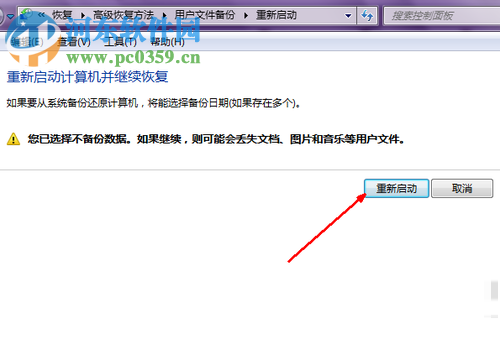 方法/步驟
方法/步驟1、首先,用戶單擊桌面左下角的“開始菜單”,在呼出的界面中找到“控制面板”并點(diǎn)擊打開。
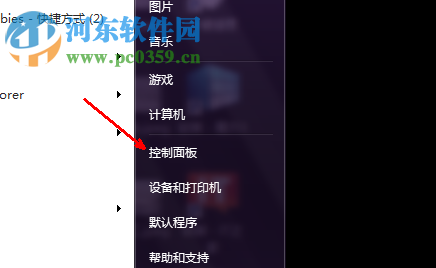
2、進(jìn)入控制面板后,我們在列表中選擇“備份和還原工具”(若控制面板顯示的功能中沒有備份和還原,我們可在界面右上角的“查看方式”中選擇大圖標(biāo)或者小圖標(biāo),然后即可在列表中找到)。
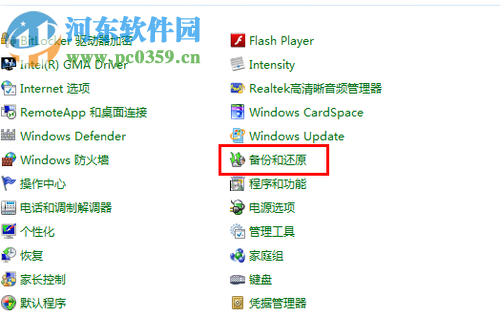
3、進(jìn)入備份和還原界面后,我們在界面中找到并點(diǎn)擊“恢復(fù)系統(tǒng)設(shè)置或計(jì)算機(jī)(Y)”。
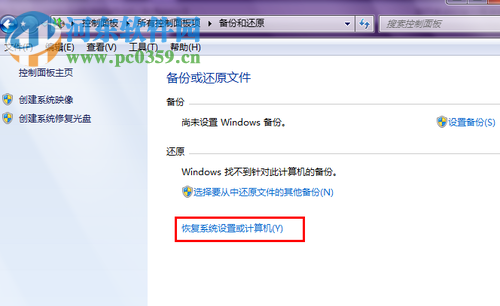
4、緊接著,進(jìn)入如下所示的界面中,我們在“系統(tǒng)還原”一欄下找到并點(diǎn)擊“打開系統(tǒng)還原”。
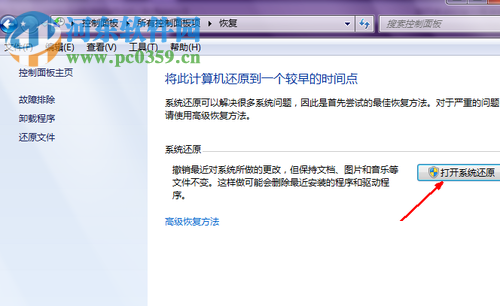
5、緊接著,進(jìn)入如下所示的系統(tǒng)還原窗口,提示正在啟動(dòng)系統(tǒng)還原,我們等待啟動(dòng)后,會自動(dòng)彈出選擇“還原點(diǎn)”界面,我們直接點(diǎn)擊下一步。
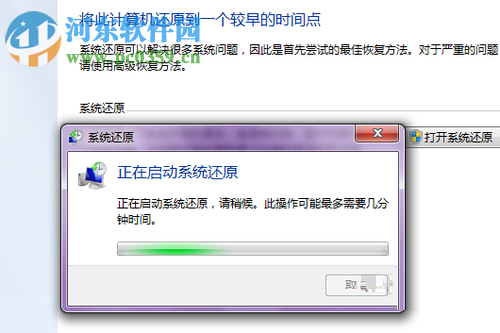
6、若彈出如下的窗口,提示尚未在計(jì)算機(jī)的系統(tǒng)驅(qū)動(dòng)器上創(chuàng)建還原點(diǎn),則可能造到用戶的禁用,我們點(diǎn)擊“系統(tǒng)保護(hù)”,然后按照提示選擇即可,然后按照系統(tǒng)還原文件和設(shè)置的向?qū)В敝吝€原成功即可。
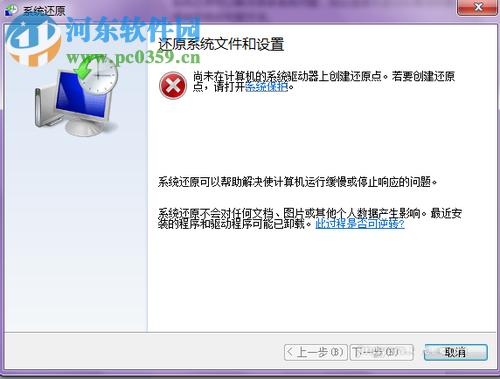
7、值得一提的是,系統(tǒng)還為用戶提供了高級恢復(fù)方法,用戶可以較為早一點(diǎn)的時(shí)間點(diǎn)的系統(tǒng)備份來進(jìn)行恢復(fù)(需要用戶提前備份了您的系統(tǒng)鏡像文件)。
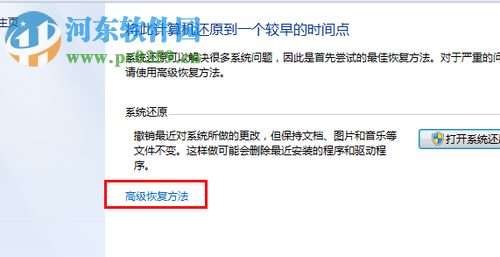
8、用戶點(diǎn)擊“高級恢復(fù)”方法,進(jìn)入如下的界面,我們可以選擇“使用之前創(chuàng)建的系統(tǒng)音效恢復(fù)計(jì)算機(jī)”以及“重新安裝Windows(需要Windows安裝光盤)”,即備份系統(tǒng)鏡像文件還原以及光盤還原(都需要用戶之前做了備份了您的系統(tǒng)文件)。
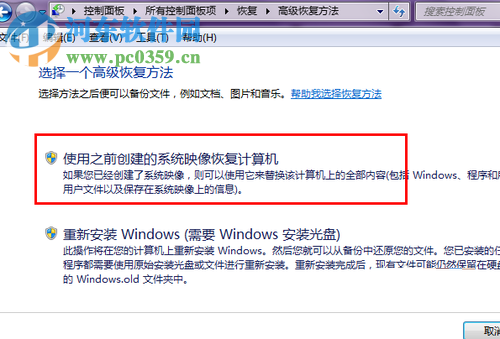
9、彈出如下的備份文件提示,我們選擇“立即備份”,即可備份自己的重要文件,然后再繼續(xù)下一步,若不需要備份直接點(diǎn)擊“跳過”。
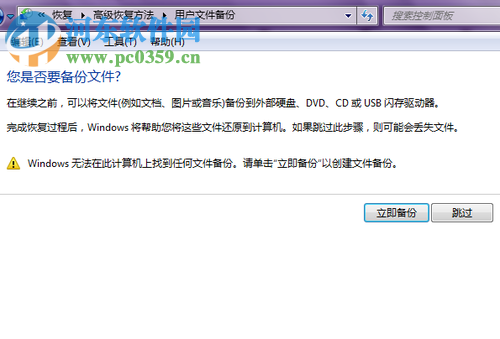
10、彈出日下的程序啟動(dòng)計(jì)算機(jī)并繼續(xù)恢復(fù)選項(xiàng),我們點(diǎn)擊重新啟動(dòng)按鈕,等待完成即可。
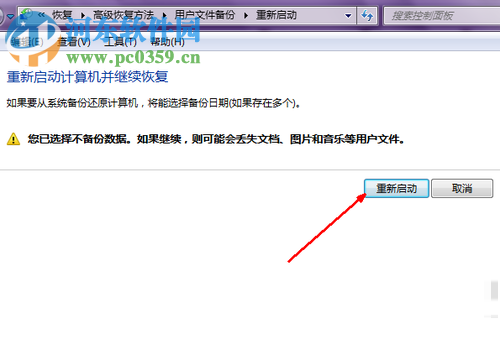
以上就是win7還原系統(tǒng)的方法,有需要的用戶趕緊來了解一下吧!

 網(wǎng)公網(wǎng)安備
網(wǎng)公網(wǎng)安備